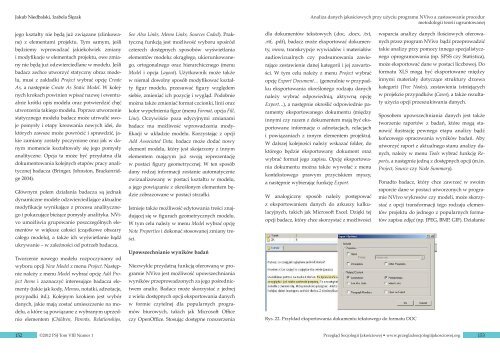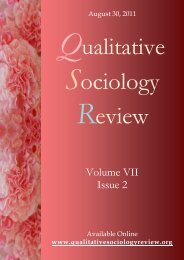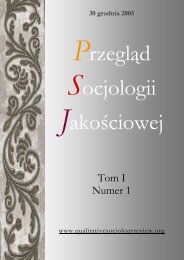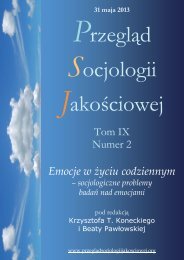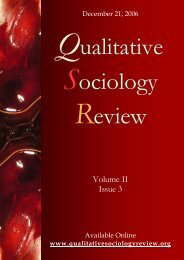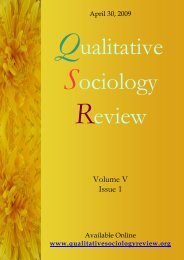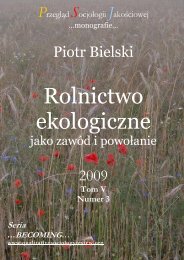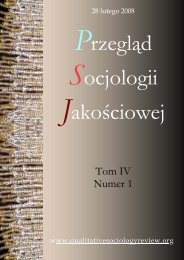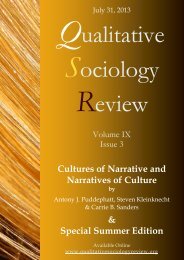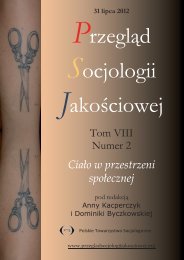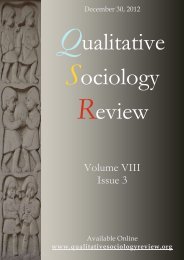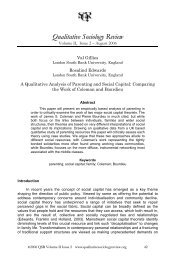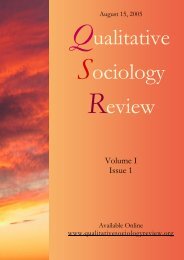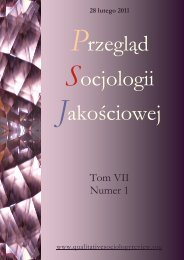AnAlIzA dAnych
AnAlIzA dAnych
AnAlIzA dAnych
Create successful ePaper yourself
Turn your PDF publications into a flip-book with our unique Google optimized e-Paper software.
Jakub Niedbalski, Izabela Ślęzak<br />
jego kształty nie będą już związane (zlinkowane)<br />
z elementami projektu. Tym samym, jeśli<br />
będziemy wprowadzać jakiekolwiek zmiany<br />
i modyfikacje w elementach projektu, owe zmiany<br />
nie będą już odzwierciedlane w modelu. Jeśli<br />
badacz zechce utworzyć statyczny obraz modelu,<br />
musi z zakładki Project wybrać opcję Create<br />
As, a następnie Create As Static Model. W kolejnych<br />
krokach powinien wpisać nazwę i ewentualnie<br />
krótki opis modelu oraz potwierdzić chęć<br />
utworzenia takiego modelu. Poprzez utworzenie<br />
statycznego modelu badacz może utrwalić swoje<br />
pomysły i etapy kreowania nowych idei, do<br />
których zawsze może powrócić i sprawdzić, jakie<br />
zamiany zostały poczynione oraz jak w danym<br />
momencie kształtowały się jego pomysły<br />
analityczne. Opcja ta może być przydatna dla<br />
dokumentowania kolejnych etapów pracy analitycznej<br />
badacza (Bringer, Johnston, Brackenridge<br />
2004).<br />
Głównym polem działania badacza są jednak<br />
dynamiczne modele odzwierciedlające aktualne<br />
modyfikacje wynikające z procesu analitycznego<br />
i pokazujące bieżące pomysły analityka. NVivo<br />
umożliwia grupowanie poszczególnych elementów<br />
w większe całości (cząstkowe obszary<br />
całego modelu), a także ich wyświetlanie bądź<br />
ukrywanie – w zależności od potrzeb badacza.<br />
Tworzenie nowego modelu rozpoczynamy od<br />
wyboru opcji New Model z menu Project. Następnie<br />
należy z menu Model wybrać opcję Add Project<br />
Items i zaznaczyć interesujące badacza elementy<br />
(takie jak kody, Memos, notatki, adnotacje,<br />
przypadki itd.). Kolejnym krokiem jest wybór<br />
danych, jakie mają zostać umieszczenie na modelu,<br />
a które są powiązane z wybranym uprzednio<br />
elementem (Children, Parents, Relationships,<br />
See Also Links, Memo Links, Sources Coded). Praktyczną<br />
funkcją jest możliwość wyboru spośród<br />
czterech dostępnych sposobów wyświetlania<br />
elementów modelu: okrągłego, ukierunkowanego,<br />
ortogonalnego oraz hierarchicznego (menu<br />
Model i opcja Layout). Użytkownik może także<br />
w niemal dowolny sposób modyfikować kształty<br />
figur modelu, przesuwać figury względem<br />
siebie, zmieniać ich pozycję i wygląd. Podobnie<br />
można także zmieniać format czcionki, linii oraz<br />
kolor wypełnienia figur (menu Format, opcja Fill,<br />
Line). Oczywiście poza edycyjnymi zmianami<br />
badacz ma możliwość wprowadzenia modyfikacji<br />
w układzie modelu. Korzystając z opcji<br />
Add Associated Data, badacz może dodać nowy<br />
element modelu, który jest skojarzony z innym<br />
elementem mającym już swoją reprezentację<br />
w postaci figury geometrycznej. W ten sposób<br />
dany rodzaj informacji zostanie automatycznie<br />
zwizualizowany w postaci kształtu w modelu,<br />
a jego powiązanie z określonym elementem będzie<br />
zobrazowane w postaci strzałki.<br />
Istnieje także możliwość edytowania treści znajdującej<br />
się w figurach geometrycznych modelu.<br />
W tym celu należy w menu Model wybrać opcję<br />
Note Properties i dokonać stosowanej zmiany treści.<br />
Upowszechnianie wyników badań<br />
Niezwykle przydatną funkcją oferowaną w programie<br />
NVivo jest możliwość upowszechniania<br />
wyników przeprowadzonych za jego pośrednictwem<br />
analiz. Badacz może skorzystać z jednej<br />
z wielu dostępnych opcji eksportowania danych<br />
w formie czytelnej dla popularnych programów<br />
biurowych, takich jak Microsoft Office<br />
czy OpenOffice. Stosując dostępne rozszerzenia<br />
dla dokumentów tekstowych (.doc, .docx, .txt,<br />
.rtf, .pdf), badacz może eksportować dokumenty,<br />
memo, transkrypcje wywiadów i materiałów<br />
audiowizualnych czy podsumowania zawierające<br />
zestawienie danej kategorii i jej zawartości.<br />
W tym celu należy z menu Project wybrać<br />
opcję Export Document… (generalnie w przypadku<br />
eksportowania określonego rodzaju danych<br />
należy wybrać odpowiednią, aktywną opcję<br />
Export…), a następnie określić odpowiednie paramenty<br />
eksportowanego dokumentu (między<br />
innymi czy razem z dokumentem mają być eksportowane<br />
informacje o adnotacjach, relacjach<br />
i powiązaniach z innym elementem projektu).<br />
W dalszej kolejności należy wskazać folder, do<br />
którego będzie eksportowany dokument oraz<br />
wybrać format jego zapisu. Opcję eksportowania<br />
dokumentu można także wywołać z menu<br />
kontekstowego prawym przyciskiem myszy,<br />
a następnie wybierając funkcję Export.<br />
Analiza danych jakościowych przy użyciu programu NVivo a zastosowanie procedur<br />
metodologii teorii ugruntowanej<br />
W analogiczny sposób należy postępować<br />
z eksportowaniem danych do arkuszy kalkulacyjnych,<br />
takich jak Microsoft Excel. Dzięki tej<br />
opcji badacz, który chce skorzystać z możliwości<br />
wsparcia analizy danych ilościowych oferowanych<br />
przez program NVivo bądź przeprowadzić<br />
takie analizy przy pomocy innego specjalistycznego<br />
oprogramowania (np. SPSS czy Statistica),<br />
może eksportować dane w postaci liczbowej. Do<br />
formatu XLS mogą być eksportowane między<br />
innymi materiały dotyczące struktury drzewa<br />
kategorii (Tree Nodes), zestawienia istniejących<br />
w projekcie przypadków (Cases), a także rezultaty<br />
użycia opcji przeszukiwania danych.<br />
Sposobem upowszechniania danych jest także<br />
tworzenie raportów z badań, które mogą stanowić<br />
ilustrację pewnego etapu analizy bądź<br />
końcowego opracowania wyników badań. Aby<br />
utworzyć raport z aktualnego stanu analizy danych,<br />
należy w menu Tools wybrać funkcję Reports,<br />
a następnie jedną z dostępnych opcji (m.in.<br />
Project, Source czy Node Summary).<br />
Rys. 22. Przykład eksportowania dokumentu tekstowego do formatu DOC<br />
Ponadto badacz, który chce zawrzeć w swoim<br />
raporcie dane w postaci utworzonych w programie<br />
NVivo wykresów czy modeli, może skorzystać<br />
z opcji transformacji tego rodzaju elementów<br />
projektu do jednego z popularnych formatów<br />
zapisu zdjęć (np. JPEG, BMP, GIF). Działanie<br />
152 ©2012 PSJ Tom VIII Numer 1<br />
Przegląd Socjologii Jakościowej • www.przegladsocjologiijakosciowej.org 153